Как настроить WiFi
Для конфигурации беспроводной сети нужна зайти в раздел «WLAN Setting». Галочка «Enable WLAN 2.4 GHz» обязательно должна стоять, иначе Вай-Фай модуль не будет работать.

В поле «SSID» надо указать имя создаваемой сети и поставить галочку «Enable SSID».
В списке «Security mode» режимов безопасности выбираем стандарт «WPA2-PSK», тип шифрования «WPA encryption mode»в этом случае надо ставить «AES».
В поле «WPA pre-shared key» нужно прописать пароль на WiFi, который нужно ввести, чтобы подключиться. В качестве него используется буквенная, цифирная или смешанная последовательность символов не короче 8 знаков.
Нажимаем кнопку «Save» для сохранения параметров.
Примечание: Если Вы не пользуетесь технологией WPS, то лучше всего отключите её. Для этого надо снять галочку «Enable WPS» разделе «WLAN Access»:
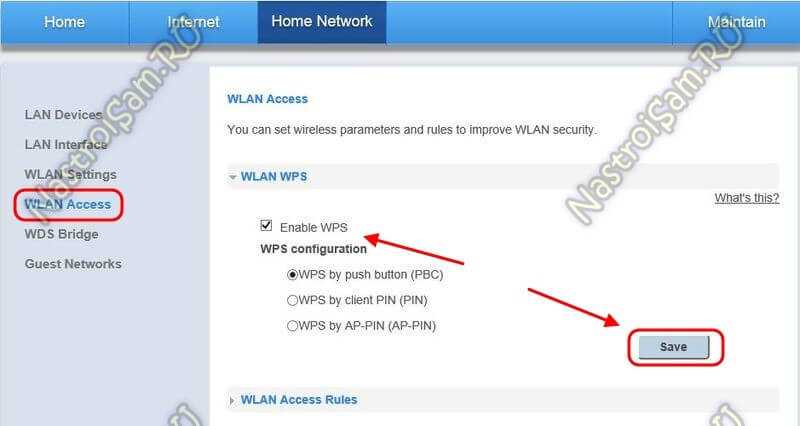
Теперь можно подключать кабель провайдера в WAN-порт роутера и проверять доступ в глобальную сеть Интернет. Конфигурирование устройства завершено.
Настройка работы камеры через роутер
Современная IP-камера — это полностью самостоятельно сетевое устройство, которое имеет свою микропрограмму и не зависит от установленной операционной системы компьютера или его драйверов. Доступ к ней, как правило, осуществляется через сеть.Из локальной — через IP-адрес, который устройство получает от маршрутизатора.
Для удобства работы в дальнейшем рекомендую привязать в настройках DHCP-сервера зарезервировать мак-адрес видеокамеры за конкретным IP-адресом.
Чтобы это сделать, зайдите в веб-интерфейс роутера (обычно его адрес в локальной сети 192.168.1.1 или 192.168.0.1) и зайдите в раздел настройки DHCP. Здесь должен быть подраздел «Резервирование адресов». Создаём новое правило:

Сохраняем изменения.
Теперь гаджет будет иметь статический адрес в локалке и не нужно будет искать его в списке клиентов сети.
Как подключить и настроить роутер QBR-2041WW под FTTB
Для первоначальной конфигурации маршрутизатор рекомендуется подключить к сетевой карте компьютеру через LAN-кабель. IP-адрес роутера Ростелеком QBR-2041WW в локальной сети — 192.168.1.1, логин admin и пароль admin.
После первой авторизации в веб-интерфейсе потребуется обязательная смена используемого по умолчанию пароля на свой собственный:
После этого нажимаем на кнопку «Сохранить». Больше под используемым по умолчанию паролем «admin» зайти в веб-интерфейс уже не получится.
Следующим этапом будет выбор способа настройки девайса. Если у Вас только подключение к Интернет без IPTV, то можно воспользоваться Мастером настройки — он очень простой и понятный, а потому на нём останавливаться не будем. Нажимаем на кнопку «Выход» и попадаем на статусную страницу Веб-интерфейса. Чтобы настроить соединение с Ростелеком — выберите раздел «Настройка интерфейса»->»Интернет»:
Здесь выставляем следующее:
Режим передачи — Ethernet.
Номер сервиса — 1. Смотрим чтобы у него был выбран статус «Включить».
Версия IP-адреса — IPv4. Если в Вашем филиале уже используется и шестая версия протокола, то оставьте значение «IPv4/IPv6».
В списке «Режим подключения» надо выбрать тот протокол, который используется в Вашем филиале. У Ростелекома это обычно или Динамический IP или PPPoE. В первом случае ничего дополнительно делать не надо, а во втором — надо ниже, в разделе «PPPoE», прописать имя пользователя и пароль на подключение, которые Вам выдали на карточке при заключении договора.
Более ничего не трогаем и нажимаем на кнопку «Сохранить».
Настройка WiFi
Чтобы на QBR-2041WW настроить Вай-Фай, выбираем раздел меню «Настройка Интерфейса» -> «Беспроводная сеть»:
Смотрим чтобы был установлен флажок «Точка доступа» — «Включить».
В списке «Канал» выбираем значения «Russia» и «Авто».
Режим работы модуля обычно лучше оставить универсальным — 802.11b/g/n.
Если же все домашние устройства современные, то можно выбрать вариант — 802.11n.
Далее, в списке «Номер сервиса» выбираем единичку. Ниже, в поле SSID надо придумать и указать название своей сети WiFi на qbr-2041ww.
Тип аутентификации надо использовать WPA2-PSK с шифрованием AES.
В поле «Pre-Shared Key» придумываем и прописываем пароль на Вай-Фай, который будет запрашиваться при подключении клиентов. Его лучше делать не короче 8 знаков, используя цифры и буквы латинского алфавита.
Нажимаем на кнопку «Сохранить».
Примечание: Очень часто Ростелеком «любит» использовать гостевые сети на абонентских устройствах (их можно увидеть в списке доступных сетей). Если Вы не хотите дарить халяву всем подряд, надо в списке «Номер сервиса SSID» выбрать все по очереди кроме первого и отключить. Так же, я бы настоятельно рекомендовал не пользоваться функцией WPS ввиду её слабой устойчивости к взлому.
Настройка цифрового телевидения Ростелеком
В большинстве филиалов провайдера для того, чтобы настроить IPTV на роутере Qtech QBR-2041WW надо создать подключение типа «Прозрачный мост» и соединить с ним один из LAN портов. Этот момент надо заранее выяснить в технической поддержке.
Заодно и поинтересуйтесь — нужно ли дополнительно прописывать идентификатор VLANID (мультикаст-трафик до абонента идёт в тегированном виде).
Без этой информации Вам сложно будет правильно сконфигурировать маршрутизатор.
Затем заходим в раздел «Настройка интерфейса»->»Интернет»:
Выставляем следующие параметры:
Режим передачи — Ethernet.
Номер сервиса — 2.
Статус — «включить» Режим подключения — «режим моста».
Если в вашем филиале для доставки IPTV до абонента используется тегирование трафика, то в разделе VLAN надо поставить флажок «Включить». В поле «VLAN ID» прописать идентификатор виртуальной сети. В списке «Приоритет 802.1p» выбрать значение — 4.
Остаётся только в списке портов поставить галку на том из них, в который будет включаться STB-приставка.
Нажимаем на кнопку «Сохранить». Роутер Ростелеком настроен и готов к работе.
Настройка Mesh-репитера ZTE H196Q
А теперь самое интересное — как настроить устройство. Для работы в том виде, как его сейчас ставят в Ростелекоме — после PON-розетки — можно вообще не делать никаких дополнительных настроек. Имя сеть Wi-Fi и её пароль написаны в наклейке на корпусе точки доступа:
Вход в настройки Mesh системы Ростелеком H196Q понадобится только чтобы сменить пароль на Вай-Фай или имя сети. Ну или Вы решите подключить флешку через USB-порт, чтобы получить простенький файловый сервер в домашней сети. IP-адрес устройства в локальной сети — 192.168.1.1, логин и пароль так же написаны в наклейке на корпусе.
После авторизации устройство потребует сменить пароль администратора на свой собственный:
После этого откроется стартовая статусная страница, на которой будут показаны клиенты, подключенные к локальной сети через кабель и беспроводную сеть:
Чтобы изменить настройки сети Wi-Fi на ZTE H196Q — откройте раздел меню: «Локальная сеть» → «WLAN» → «Основные параметры WLAN»:
Здесь для каждого из диапазонов можно развернуть список параметров и там уже изменить все ключевые параметры сети, в том числе и её имя SSID и пароль. Не забудьте нажать на кнопку «Применить», чтобы сохранить настройки.
ТВ-приставка Infomir MAG-200 (mini, micro).

С IPTV-приставок Infomir MAG-200 началось шествие Ростелеком ТВ в Саратовской области. Эти приставки уже морально устарели и абонентам не выдаются. Но использовать MAG-200 для цифрового телевидения Ростелеком можно и сейчас, тем более, что на родной прошивке от Инфомир тв-приставка позволяет смотреть все каналы цифрового телевидения Ростелеком без ограничений через загруженный плейлист. Поставлялись приставки исключительно с пультом Инфомир и с прошивкой от производителя. Миграция на платформу Smartlabs проходила отдельно.
Технические характеристики MAG-250:
Чипсет — ST7109x
ОЗУ — 128Mb + 64Mb DDR
NAND Flash — 128Mb
ROM NOR Flash — 1Mb
Размеры (Ш*Г*В), мм — 170/150/40
Вес основного устройства, г. — 450
Блок питания -5 V, 1,5 A, Power: 100~240 V, 50/60 Hz
Видео режимы — HD 1080i, HD 720p/i, SD 576p/i, Оверлеи до 1920 x 1080 x 32 bit, PAL TV стандарт 4:3 или 16:9
Видео кодеки — MPEG1/2 MP@HL, H.264 HP@level 4.1, MPEG4 part 2 (ASP)
будио кодеки — MPEG-1 layer I/II, MPEG-2 layer II, VC1 video,WMV-9 (опционально), MPEG-2 AAC (опционально), MPEG-4 AAC LC 2-ch/5.1ch (опционально), MPEG-4 AAC+SBR 2-ch/5.1ch (опционально), Dolby Digital, DVB субтитры
Stream media протоколы — RTSP, RTP, UDP, IGMP
Внешние интерфейсы:
video out — RCA, S-Video, SCART, HDMI, Component RGB or (Y Pr Pb)
audio out — S/PDIF (Dolby AC-3 multi-channel), LR RCA
Ethernet 10/100TX Auto MDI/MDIX Base-T RJ-45
USB 2.0
IRDA RC-5 (36KHz)
ETS 300-019-1-1 Class 3.1
Поддерживаемые Middleware — Stalker, OFT-Media, Netup, Netris, ZTE
Поддерживаемые VoD — espial-Kasenna, Bitband, ARRIS (C-COR), Live555
Производитель — Инфомир, Украина (Infomir).
Подключение по технологии xPON — что это такое?!
Passive Optical Network — xPON — это пассивная волоконная оптическая сеть широкополосного доступа на самых высоких скоростях. Она строится на пассивных (то есть не имеющих электропитания и управления) компонентах: сплиттеры-разветвители, комбинаторы и т.п. Активное оборудование используется только в начале — это станционный терминал OLT, а так же в конце линии — абонентский терминал ONT. За счёт этого уже сейчас такие сети выходят значительно дешевле обычных медных, особенно для частного сектора и коттеджных посёлков.
Всего лишь по одному тоненькому оптическому волокну, которое заводится прямо в дом или квартиру, абонент может получить сразу целый пакет услуг — доступ в Интернет на скорости 200 Мбит и выше, цифровое интерактивное телевидение, SIP-телефония и видеонаблюдение.
Буква «Х» в аббревиатуре означает, что могут использоваться разные скорости передачи данных. Так различают:
- PON — скорость до 100 Мбит в секунду
- GPON — скорость от 200 Мбит до 1 Гбит в секунду.
- XG-PON — скорость от 1 до 10 Гбит в секунду
Есть более скоростные и передовые разработки, но до того, как их начнут использовать для подключения абонентов, пройдёт не менее 10 лет. Компания Ростелеком сейчас активно подключает именно GPON, предлагая тарифы до 1 Гбит/с. Обычному рядовому пользователю этого хватит с лихвой. Такую скорость даже сегодня практически некуда использовать даже с учётом видео-трансляций в 8К-качестве. И ближайшие годы картина вряд ли изменится.
Внимание! Многие ошибочно путают xPON с обычной оптикой Peer-to-Peer, где прямое волокно с одной стороны включается в коммутатор на станции, а другим доходит до абонента без всяких сплитеров и терминалов. На самом деле это абсолютно разные технологии
Овца в волчьей шкуре — а нужен ли такой Mesh?!
Я уже несколько лет наблюдаю за тем как развиваются Wi-Fi Mesh-системы и активно их тестирую. Но вот такой странной системы ещё ни разу не встречал. Во-первых, это не Mesh роутер, а всего лишь репитер. Зачем, почему? Практически все современные системы состоят либо из Меш-роутеров, либо, как некоторые недорогие комплекты типа TP-Link DECO E3 x2, имеют в комплекте репитер, но именно как второе устройство в комплекте.
Здесь же весь комплект — это только одно устройство и это даже не маршрутизатор, а простая точка доступа, «тупой» репитер. И это почти за 11000 рублей!!! Ростелеком — Вы это серьёзно?!
![]()
Да, данная точка доступа достаточно мощная и быстрая, у неё неплохая зона покрытия сети. Работает стабильно (а чему там, собственно, глючить?). Возможно она была бы интересна при стоимости в 1-2 тысячи рублей — тогда можно было бы купить 2-3 точки доступа и относительно недорого построить дома бесшовную сеть Вай-Фай. Весьма неплохой вариант для GPON-розеток. Но повторюсь — в комплекте идёт только один репитер и за нереально огромный ценник. А так как желающих приобрести такое немного, то репитер буквально «впаривают» клиентам с PON-розеткой, которым вдруг понадобился Вай-Фай.
В то же время, за эти деньги можно купить отличный набор из ТРЁХ Mesh-роутеров TP-Link Deco E4 или Mercusys Halo H30G. Хотя я бы взял Keenetic Speedster и репитер Keenetic Buddy 5 — такая связка без проблем покроет быстрой бесшовной беспроводной сетью вдвое бОльшую площадь, нежели предлагаемый Ростелекомом ZTE H196Q. Потому, единственный адекватный вариант его использования — это если удастся купить несколько штук по дешёвке с рук. Покупать за полную стоимость у провайдера однозначно не рекомендую!
Настройка цифрового телевидения
Для того, чтобы настроить IPTV на WS329, Вам надо зайти в подраздел «IPTV Service»:
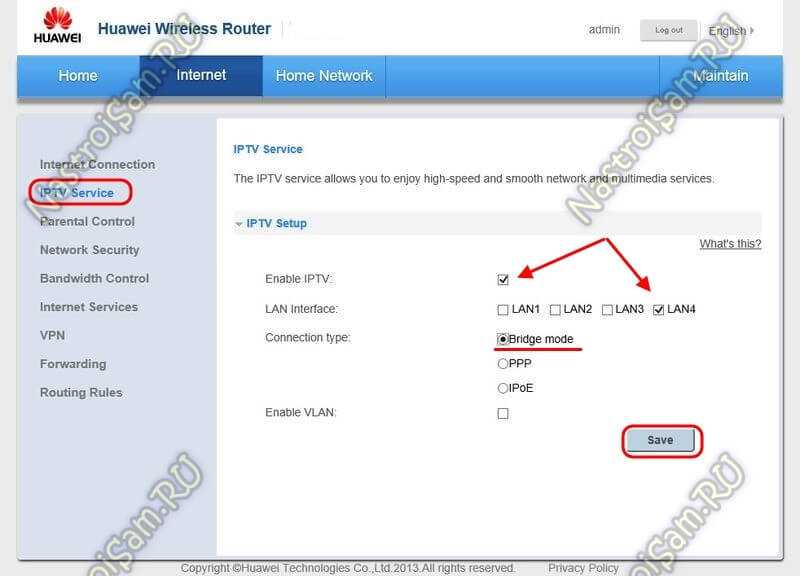
Ставим флажок «Enable IPTV» для включения функции. В списке портов — «LAN Interface» — надо отметить галочкой порт, в который будет подключена ТВ-приставка.
Тип соединения — «Connection type» — в 90% случаев ставим «Bridge Mode», т.е. режим прозрачного моста.
Если Вдруг провайдер использует тегированный мультикаст-трафик, то есть надо явно указывать идентификатор Vlan ID, то надо поставить галочку «Enable VLAN»:
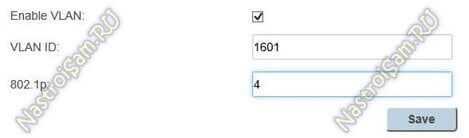
В поле «VLAN ID» надо прописать идентификатор, который предварительно Вы должны узнать в техподдержке своего оператора связи.
В поле «802.1P» прописываем приоритет 4.
Нажимаем кнопку «Save» и проверяем работу телевидения.
Настройка Wi-Fi на Ethernet маршрутизаторе ZTE H118N
Производитель роутеров ZTE предоставляет свои изделия с настроенным беспроводным подключением Wi-Fi. Информацию о названии сети и пароле доступа к ней можно узнать в этикетке на корпусе маршрутизатора. Но настройка подключения может быть проведена вручную. Для этого в разделе VLAN (Беспроводная сеть) меню надо выбрать пункт «Настройка Wi-Fi-сетей».
На его странице можно изменить заводские значения на свои собственные. После выбора пункта «Безопасность» появляется возможность изменить тип аутентификации и алгоритм шифрования. В заключение надо нажать кнопку сохранить («Применить»).
Популярные настройки
Применить автоматическую настройку роутера Ростелеком можно после предложенной смены заводского пароля. Если после этого кликнуть по трафарету «Начать работу мастера», то на следующем шаге требуется выбрать и указать регион, филиал и услугу Ростелекома. После продолжения настройки надо заполнить поля логина и пароля, выданные провайдером при заключении договора. В случае использования филиалом «Динамического IP» эти данные не понадобятся.
При подключении ТВ-приставки ей надо назначить порт LAN4. После продолжения мастер предложит изменить данные авторизации. Это можно сделать и продолжить.Следующая страница предлагает войти в настройки с новыми значениями Wi-Fi-сети, именем и паролем администратора, нажать кнопку «Сохранить настройки».
Здравствуйте!
Достал из пыльного чулана Очень понадобился ZXHN H118N от Дом.ру.
Проблема в его куцей прошивке, которая завязана на провайдере дом.ру (ЭрТелеком), где можно ввести только логин и пароль PPPOE для подключению к интернету.
Этого функционала хватит для домохозяйки, но не для меня.
Поэтому будем перепрошивать этот роутер!
Первая сложность в том, что перепрошивать его тоже нельзя. Дом.ру позаботились об этом основательно. Можно только на прошивки Дом.ру. Но вот в старой прошивке дом.ру, до которой можно откатиться (даунгрейд), в ней есть возможность залить оригинальную версию прошивки ZTE.
1. Вводим в адресной строке 192.168.0.1/html/menu.html далее жмем любой иероглиф — покажет заводскую вебку.
2. Переходим на страницу «Management»
3. Вкладка «Firmware Upgrade»
4. Сначала прошиваем прошивкой от DOMRU — DOMRU__ZXHN+H118NV2.0.1d_E04_OV.img (Старая прошивка дом.ру с возможностью апгрейда).
5. После прошивки роутер получает IP — 192.168.0.1. Но через WEB морду зайти не дает. Можно только через TELNET — User: root Pass: root (это кому интересно).
6. Нажатием кнопки резет, переводим его в дефолтное состояние.
6.1. Возможно роутер поменяет адрес на 192.168.1.1, а так же в настройках вашего устройства, подключенного к роутеру нужно прописать вручную реквизиты IP 192.168.1.2 Mask 255.255.255.0 Шлюз 192.168.1.1 Без этого по адресу 192.168.1.1 меня перебрасывало на страницу 404
7. Появляется доступ к WEB с user: admin pass: admin
8. Далее с пункта 4. ТОлько прошиваем оригинальной прошивкой взятой из архива — ZXHN+H118NV2.0.1d_E04_OV.img
9. доступ к WEB с user: admin pass: admin
P.S. В интернете много форумов переполнено подобными темами, и переизбыток способов и информации. Это конкретный метод, что мне помог, надеюсь он поможет и вам.
Update. На новых версиях Hardware Version V2.3 прикрыли эту лазейку. Действует только на старых версиях.
-
Как проверить состояние телефона хонор 20 лайт дома в настройках
-
Как изменить приветствие xiaomi redmi 8
-
Как прошить huawei p smart 2021
-
Как прошить huawei y6ii
- Как открыть порты на роутере zte
Оптические Интернет терминалы Low-уровня
В этот сегмент входят устройства доступа, которые ещё называют PON-розетка. Фактически это более «умный» медиаконвертер для пассивной оптики, имеющий WAN-порт с разъёмом SC, несколько LAN-портов и опционально телефонный разъём для подключения стационарного телефона.
Есть два варианта использования PON-розетки.Первый вариант — это простейший дешевый вариант подключения к Интернету. Тут всё понятно.Второй вариант — подойдёт для более продвинутых пользователей и подразумевает установку дополнительно Wi-Fi роутера или даже целой Mesh-системы. И вот я советую использовать именно такой вариант. Почему? Дело в том, что на момент написания статьи ни у одного производителя я не встречал ни одного оптического PON-терминала с WiFI, который имел бы хорошую зону покрытия. Как правило, она или плохая или так себе. И это не только у Ростелекома, но и у всех других операторов. Возможно у самого топового оптического роутера RT-X дела обстоят получше, но пока протестировать возможности не было. Так вот использование PON-розетки позволяет поставить хороший мощный роутер или МЕШ-систему и забыть о проблемах с беспроводной сетью.
1. Huawei HG8120H (HW 867.A)
Самая распространённая и надёжная PON-розетка Ростелеком. Модель HG8120H широко используется у разных провайдеров и потому обычно не имеет проблем с совместимостью со станционными OLT-терминалами. На Авито можно купить достаточно дёшево.Порты:
1 х GPON тип SC/APC
1 x LAN GigabitEthernet 100/1000Base-T
1 x LAN FastEthernet 100Base-TХ
1 x POTS FXS
Прошивка Huawei HG8210H: скачать
Стандартный IP-адрес: 192.168.100.1
Авторизация:
PLOAM пароль — 1234567890 или 000000000
ПО Ростелеком: логин — admin, пароль admin, изменяется при первой настройки.
ПО Huawei:логин — telecomadmin, пароль – admintelecom
2. ZTE F612 (HW V6.0)
Ещё один достаточно распространённый упрощённый абонентский Интернет-терминал (PON-розетка) — ZTE F612. В представленной аппаратной версии HW Ver.6 является практически двойником Huawei HG8210H.
Порты:
1 х GPON тип SC/APC
1 x LAN GigabitEthernet 100/1000Base-T
1 x LAN FastEthernet 100Base-TХ
1 x POTS FXS
Прошивка ZTE F612: Скачать
Стандартный IP-адрес: 192.168.0.1
Авторизация: PLOAM пароль — 1234567890 или 000000000
логин — admin, пароль – при установке
Суперпользователь — superadmin, пароль Zte521zTE@ponXXXXX
где XXXXX — последние 5 символов GPON SN из наклейки.
3. Qtech QONT-RT-1G1F1V (HW V1.0)
Ну и третья разновидность гигабитная GPON-розетка Ростелеком в обычной компоновке. На сегодня это самая редко встречающаяся модель.
Порты:
1 х GPON тип SC/APC
1 x LAN GigabitEthernet 100/1000Base-T
1 x LAN FastEthernet 100Base-TХ
1 x POTS FXS
Прошивка Qtech QONT-RT-1G1F1V: Скачать
Стандартный IP-адрес: 192.168.0.1
логин — admin, пароль – уникальный, на наклейке
4. Rotek RTK6251 (HW: RTK6251)
Характеристики:
Чип — Realtek RTL9603
ПЗУ — 128 МБ
ОЗУ — 128 МБ
Порты:
1 х GPON тип SC/APC
1 x Gigabit Ethernet 100/1000Base-T
1 x Fast Ethernet 100Base-T
1 x POTS FXS RJ-11
Оптический терминал идёт в белом корпусе.
Прошивка Rotek RTK6251 — скачать
Стандартный IP-адрес: 192.168.0.1
логин — admin, пароль – уникальный, на наклейке





























